Anuncio
 Las aplicaciones de captura de pantalla no escasean para los usuarios de Mac, comenzando con el programa rudimentario incorporado de Apple y terminando con Jing Cómo tomar una mejor imagen de captura de pantalla con Jing (Mac) Lee mas , un favorito entre los escritores de MakeUseOf. Por lo general, tengo tres o cuatro aplicaciones de captura de pantalla accesibles en mis Mac, y parece que puedo agregar una más, llamada PixAM, una nueva adición a la Mac App Store. PixAM le permite compartir, anotar, guardar y archivar capturas de pantalla con unos simples clics. Funciona de manera similar a Jing pero tiene algunos extras adicionales.
Las aplicaciones de captura de pantalla no escasean para los usuarios de Mac, comenzando con el programa rudimentario incorporado de Apple y terminando con Jing Cómo tomar una mejor imagen de captura de pantalla con Jing (Mac) Lee mas , un favorito entre los escritores de MakeUseOf. Por lo general, tengo tres o cuatro aplicaciones de captura de pantalla accesibles en mis Mac, y parece que puedo agregar una más, llamada PixAM, una nueva adición a la Mac App Store. PixAM le permite compartir, anotar, guardar y archivar capturas de pantalla con unos simples clics. Funciona de manera similar a Jing pero tiene algunos extras adicionales.
Nota: PixAM tiene tanto un en línea cliente web, así como un cliente Linux y Windows. Esta revisión cubre el OS X y el cliente web.
Principales características
Para utilizar y archivar sus capturas de pantalla con PixAM, debe, por supuesto, configurar una cuenta. Cada captura de pantalla tomada con la aplicación o cargada a través del cliente web automáticamente le proporciona un enlace corto para que pueda compartir capturas de pantalla según sea necesario.

Las opciones para tomar capturas de pantalla incluyen los recortes tradicionales: pantalla completa, rectángulo de forma libre, y recorte de ventana: los tres se inician desde la barra de menú de Mac o mediante el teclado atajos
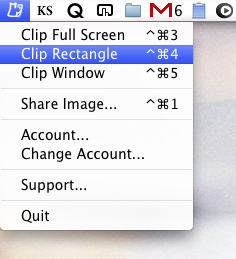
Herramientas de anotación
La captura de pantalla con PixAM es ligeramente más rápida que otras aplicaciones similares, en el caso de que desee tomar una ventana completa recorte, por ejemplo, simplemente haga clic en la ventana y PixAM toma instantáneamente la toma y el editor de PixAM inmediatamente se abre

Desafortunadamente, esta función no le permite usar la tecla Esc para cancelar una captura de pantalla antes de tomarla. En el editor de PixAM, puede anotar sus disparos con un bolígrafo de forma libre o una herramienta de línea recta, círculo, puntero y texto. También hay una herramienta de desenfoque, que no está disponible en Jing. Además, observe en la captura de pantalla anterior, que el botón de tamaño de fuente permite el acceso a la biblioteca de fuentes de Mac.
Puede guardar capturas de pantalla en su escritorio y / o puede hacer que PixAM lo cargue automáticamente en su servidor, donde a la captura de pantalla se le asignará una URL y se abrirá en su navegador web predeterminado. El proceso es bastante instantáneo.
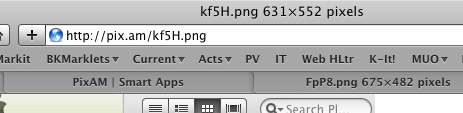
Compartir capturas de pantalla en línea
Sus fotos tomadas con PixAM también se cargan en su cuenta, donde puede eliminarlas individualmente o abrirlas para un uso adicional.
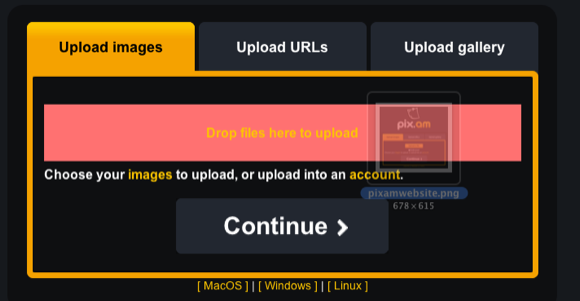
Al hacer clic en el logotipo de pix.am, obtendrá opciones para cargar imágenes a través del cliente web. Simplemente puede colocar una imagen en el "Cargar un archivo"En lugar de pasar por el proceso típico del Finder.
Si hace clic en "A prueba de balas", Sus fotos o imágenes no se mostrarán en su cuenta pública. Simplemente envíe el enlace a quien desee tener acceso a la captura de pantalla o imagen publicada.

El cliente web también proporciona una forma de compartir la toma original, grande o en miniatura.
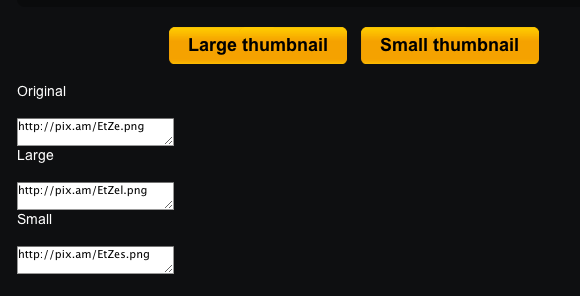
Además, puede crear una galería para cargar numerosas imágenes a la vez, no solo limitadas a capturas de pantalla. No parece haber un límite para la cantidad de disparos que puede cargar en su cuenta.
También obtienes acceso a las galerías de otros miembros de PixAM, lo que hace que PixAM sea otro sitio para compartir fotos. Sus capturas de pantalla individuales no se colocan automáticamente en su galería. La galería parece ser más para tus imágenes y videos cargados.

Lo que falta
Si bien PixAM es un poco más rápido que Jing, no tiene los mismos controles de nivel. Después de agregar marcas a una captura de pantalla, no parece haber una herramienta manual para mover anotaciones individuales. Puede deshacer anotaciones, pero no con el acceso directo típico de Command + Z. Sería genial si las fotos y las imágenes se pudieran compartir directamente en Facebook, Twitter y otros sitios de redes sociales populares.
Háganos saber lo que piensa de PixAM. ¿Es una alternativa útil a sus aplicaciones de captura de pantalla existentes? Si está buscando otras opciones de captura de pantalla para usuarios de Mac, consulte esto artículo 5 herramientas alternativas de captura de pantalla para tu Mac Lee mas .
Bakari es escritor y fotógrafo independiente. Él es un usuario de Mac desde hace mucho tiempo, fanático de la música de jazz y hombre de familia.